浅谈android4.0开发之GridLayout布局
作者:李响
本文重点讲述了自android4.0版本号后新增的GridLayout网格布局的一些基本内容,并在此基础上实现了一个简单的计算器布局框架。通过本文,您可以了解到一些android UI开发的新特性,并可以实现相关应用。
在android4.0版本号之前,假设想要达到网格布局的效果,首先能够考虑使用最常见的LinearLayout布局,可是这种排布会产生例如以下几点问题:
1、不能同一时候在X,Y轴方向上进行控件的对齐。
2、当多层布局嵌套时会有性能问题。
3、不能稳定地支持一些支持自由编辑布局的工具。
其次考虑使用表格布局TabelLayout,这样的方式会把包括的元素以行和列的形式进行排列,每行为一个TableRow对象,也能够是一个View对象,而在TableRow中还能够继续加入其它的控件,每加入一个子控件就成为一列。可是使用这样的布局可能会出现不能将控件占领多个行或列的问题,并且渲染速度也不能得到非常好的保证。
android4.0以上版本号出现的GridLayout布局攻克了以上问题。GridLayout布局使用虚细线将布局划分为行、列和单元格,也支持一个控件在行、列上都有交错排列。而GridLayout使用的事实上是跟LinearLayout类似的API,仅仅只是是改动了一下相关的标签而已,所以对于开发人员来说,掌握GridLayout还是非常easy的事情。GridLayout的布局策略简单分为下面三个部分:
首先它与LinearLayout布局一样,也分为水平和垂直两种方式,默认是水平布局,一个控件挨着一个控件从左到右依次排列,可是通过指定android:columnCount设置列数的属性后,控件会自己主动换行进行排列。还有一方面,对于GridLayout布局中的子控件,默认依照wrap_content的方式设置其显示,这仅仅须要在GridLayout布局中显式声明就可以。
其次,若要指定某控件显示在固定的行或列,仅仅需设置该子控件的android:layout_row和android:layout_column属性就可以,可是须要注意:android:layout_row=”0”表示从第一行開始,android:layout_column=”0”表示从第一列開始,这与编程语言中一维数组的赋值情况类似。
最后,假设须要设置某控件跨越多行或多列,仅仅需将该子控件的android:layout_rowSpan或者layout_columnSpan属性设置为数值,再设置其layout_gravity属性为fill就可以,前一个设置表明该控件跨越的行数或列数,后一个设置表明该控件填满所跨越的整行或整列。
利用GridLayout布局编写的简易计算器代码例如以下(注意:仅限于android4.0及以上的版本号):
<?xml version="1.0" encoding="utf-8"?>
<GridLayout xmlns:android="http://schemas.android.com/apk/res/android"
android:layout_width="wrap_content"
android:layout_height="wrap_content"
android:orientation="horizontal"
android:rowCount="5"
android:columnCount="4" >
<Button
android:id="@+id/one"
android:text="1"/>
<Button
android:id="@+id/two"
android:text="2"/>
<Button
android:id="@+id/three"
android:text="3"/>
<Button
android:id="@+id/devide"
android:text="/"/>
<Button
android:id="@+id/four"
android:text="4"/>
<Button
android:id="@+id/five"
android:text="5"/>
<Button
android:id="@+id/six"
android:text="6"/>
<Button
android:id="@+id/multiply"
android:text="×"/>
<Button
android:id="@+id/seven"
android:text="7"/>
<Button
android:id="@+id/eight"
android:text="8"/>
<Button
android:id="@+id/nine"
android:text="9"/>
<Button
android:id="@+id/minus"
android:text="-"/>
<Button
android:id="@+id/zero"
android:layout_columnSpan="2"
android:layout_gravity="fill"
android:text="0"/>
<Button
android:id="@+id/point"
android:text="."/>
<Button
android:id="@+id/plus"
android:layout_rowSpan="2"
android:layout_gravity="fill"
android:text="+"/>
<Button
android:id="@+id/equal"
android:layout_columnSpan="3"
android:layout_gravity="fill"
android:text="="/>
</GridLayout>
终于实现的界面例如以下所看到的:
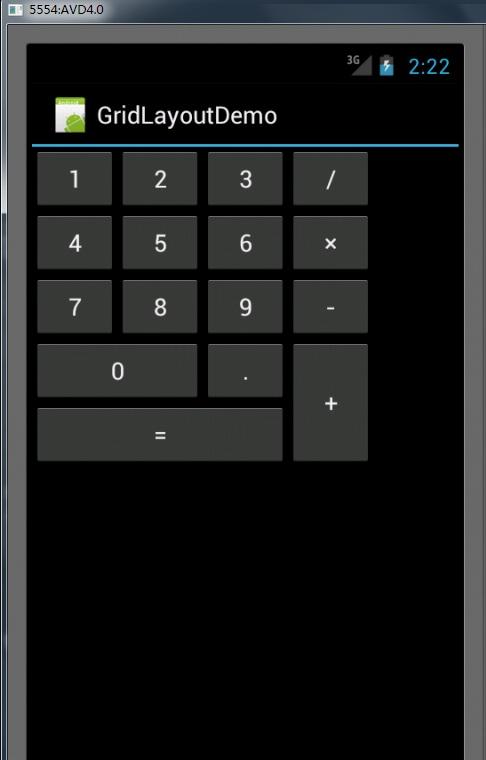
參考资料:http://tech.it168.com/a2011/1122/1277/000001277274.shtml
http://hb.qq.com/a/20111214/000865.htm
郑重声明:本站内容如果来自互联网及其他传播媒体,其版权均属原媒体及文章作者所有。转载目的在于传递更多信息及用于网络分享,并不代表本站赞同其观点和对其真实性负责,也不构成任何其他建议。





































